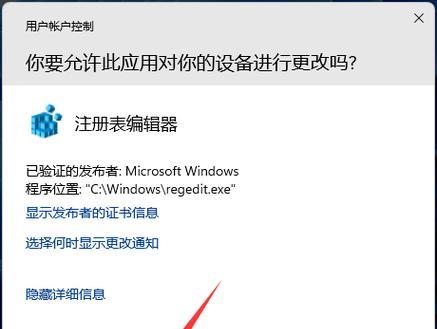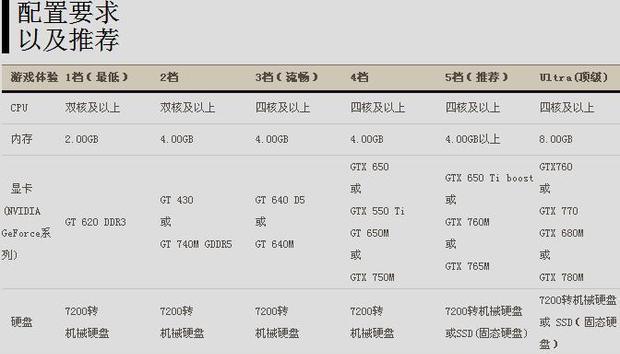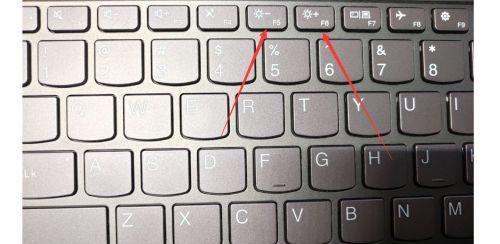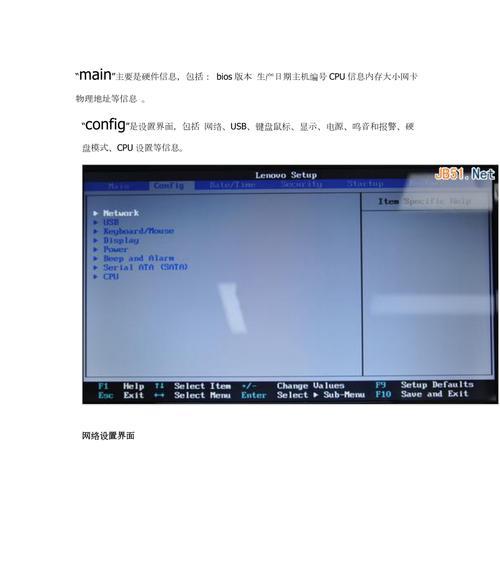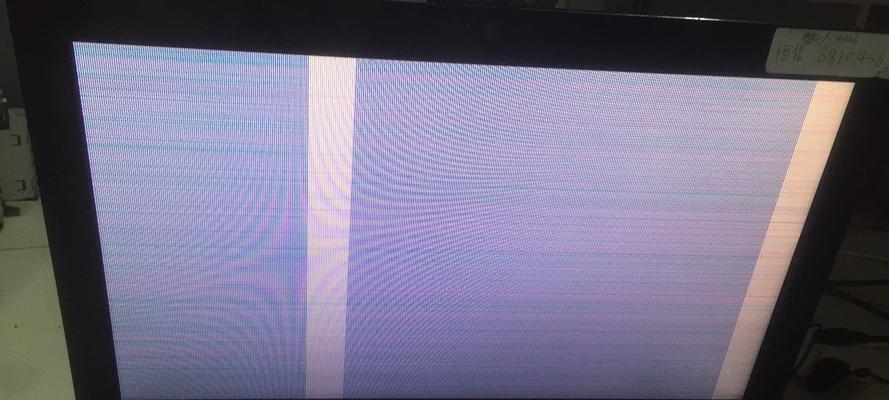联想电脑频繁黑屏的原因是什么?
电脑黑屏是令人头疼的问题,它不仅中断了日常工作,还可能隐藏着潜在的硬件或软件故障。尤其是对于联想电脑用户,当遇到频繁黑屏的情况时,正确诊断和解决这个问题显得尤为重要。本文将深度剖析联想电脑频繁黑屏的原因,并提供详尽的解决步骤,以助您尽快恢复正常工作状态。
一、硬件问题导致的黑屏
硬件故障是引起电脑黑屏的主要原因之一,尤其是对于长期使用或未妥善保养的设备。
1.1内存条问题
内存条接触不良或损坏是造成黑屏的常见硬件问题。检查内存条是否牢固,尝试重新拔插或清理内存条金手指部分。
解决步骤:
关闭电脑,拔掉电源。
打开机箱,找到内存条。
小心拔出内存条,用橡皮擦轻轻擦拭金手指部分。
重新插回内存条,确保牢固后开机测试。
1.2显卡故障
独立显卡由于过热或损坏等原因也可能导致黑屏。检查显卡是否正确安装,以及散热是否良好。
解决步骤:
关闭电脑,拔掉电源。
打开机箱,检查显卡是否稳固。
清理显卡散热器上的灰尘,确保散热良好。
如果是笔记本电脑,检查外接显卡是否有松动或损坏。
1.3硬盘故障
硬盘故障可能导致系统无法正常启动,从而出现黑屏现象。
解决步骤:
检查硬盘连接是否正确,确保无松动。
使用硬盘检测工具检查硬盘健康状况。
如果硬盘检测失败,可能需更换硬盘。
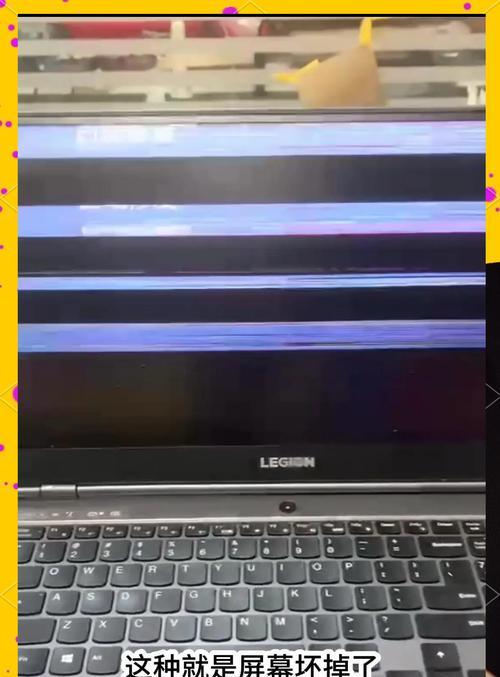
二、软件问题导致的黑屏
软件冲突或系统问题同样会引起黑屏,下面将介绍一些常见的软件问题和解决方案。
2.1驱动程序不兼容或过时
过时或不兼容的驱动程序,尤其是显卡驱动,往往会导致电脑黑屏。
解决步骤:
进入安全模式,在设备管理器中卸载有问题的驱动。
访问官方网站下载最新的驱动程序进行安装。
2.2系统文件损坏
系统文件损坏时,可能导致系统崩溃而黑屏。
解决步骤:
重启电脑,进入系统修复模式。
使用系统文件检查器(sfc/scannow)命令修复损坏的系统文件。
2.3恶意软件或病毒
恶意软件和病毒破坏可能导致系统不稳定和黑屏。
解决步骤:
使用杀毒软件进行全面扫描,清理恶意软件或病毒。
更新杀毒软件的病毒库,确保能检测到最新威胁。

三、电源问题引起的黑屏
电源不稳定或功率不足也可能导致电脑黑屏。
3.1电源适配器损坏
电源适配器损坏或输出功率不稳定。
解决步骤:
检查电源适配器是否有明显的损坏。
尝试更换其他同型号的电源适配器以测试。
3.2主板电源问题
主板电源电路出现故障,可能需要专业的维修服务。
解决步骤:
咨询专业维修人员检查主板电源电路。
必要时更换损坏的主板组件或整个主板。

四、
联想电脑频繁黑屏的原因多样,从硬件到软件,从电源到操作系统,每个环节都可能影响电脑的正常使用。以上提供的解决方案,旨在帮助用户逐一排查问题,并有针对性地进行修复。然而,如果您在处理过程中遇到困难,或者黑屏问题依然存在,建议联系专业的技术支持或售后服务以获得进一步的帮助。记住,定期维护和更新电脑,可以有效预防这些问题的发生,延长电脑的使用寿命。
版权声明:本文内容由互联网用户自发贡献,该文观点仅代表作者本人。本站仅提供信息存储空间服务,不拥有所有权,不承担相关法律责任。如发现本站有涉嫌抄袭侵权/违法违规的内容, 请发送邮件至 3561739510@qq.com 举报,一经查实,本站将立刻删除。
相关文章
- 站长推荐
-
-

Win10一键永久激活工具推荐(简单实用的工具助您永久激活Win10系统)
-

华为手机助手下架原因揭秘(华为手机助手被下架的原因及其影响分析)
-

随身WiFi亮红灯无法上网解决方法(教你轻松解决随身WiFi亮红灯无法连接网络问题)
-

2024年核显最强CPU排名揭晓(逐鹿高峰)
-

光芒燃气灶怎么维修?教你轻松解决常见问题
-

解决爱普生打印机重影问题的方法(快速排除爱普生打印机重影的困扰)
-

红米手机解除禁止安装权限的方法(轻松掌握红米手机解禁安装权限的技巧)
-

如何利用一键恢复功能轻松找回浏览器历史记录(省时又便捷)
-

小米MIUI系统的手电筒功能怎样开启?探索小米手机的手电筒功能
-

解决打印机右边有黑边问题的方法(如何消除打印机右侧产生的黑色边缘)
-
- 热门tag
- 标签列表
- 友情链接